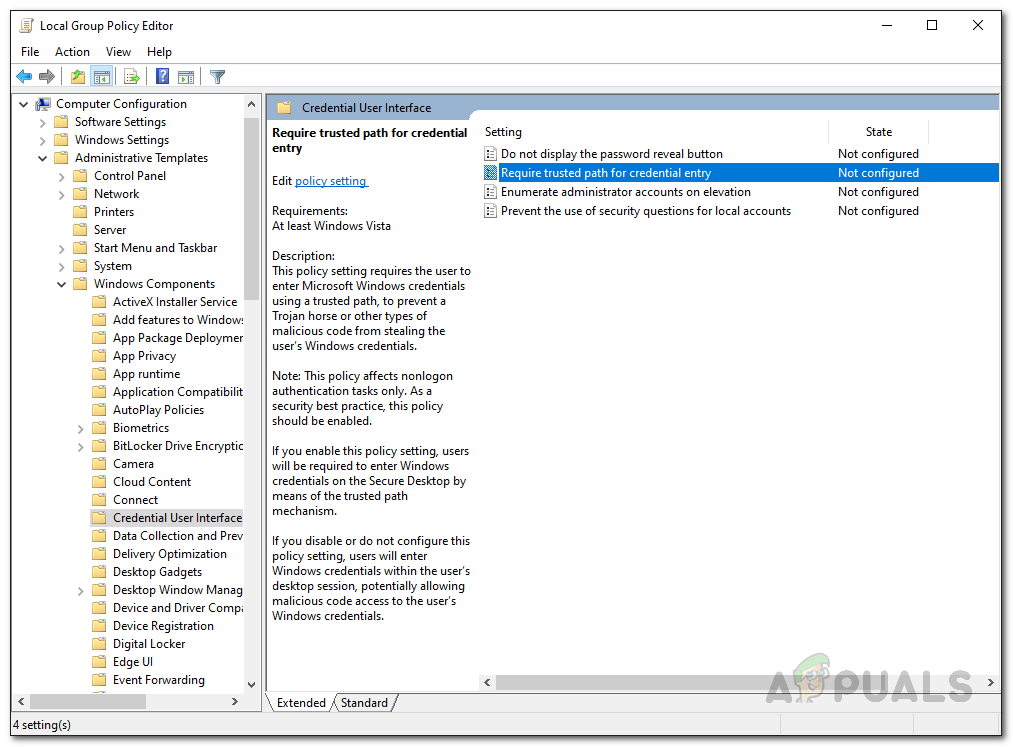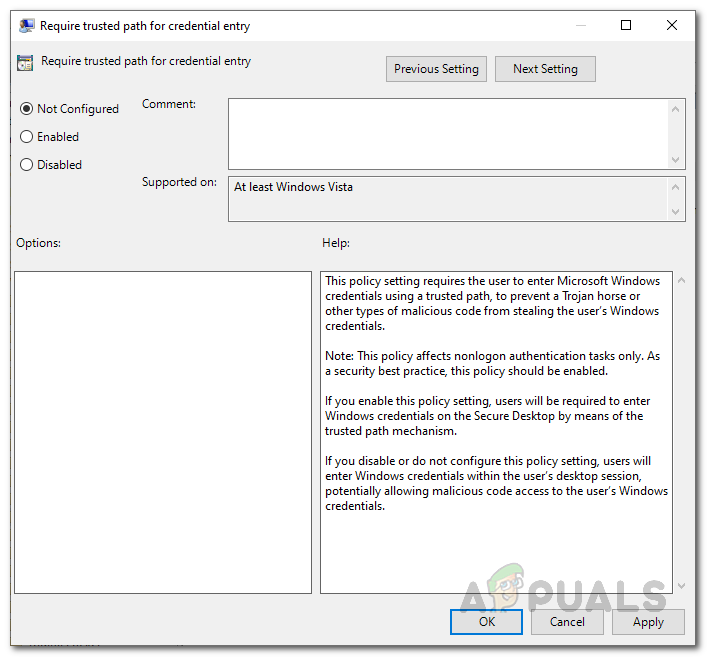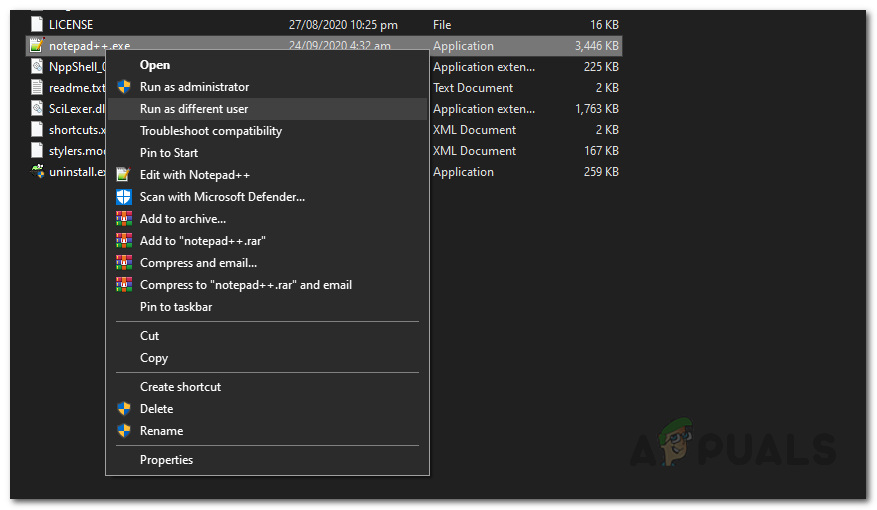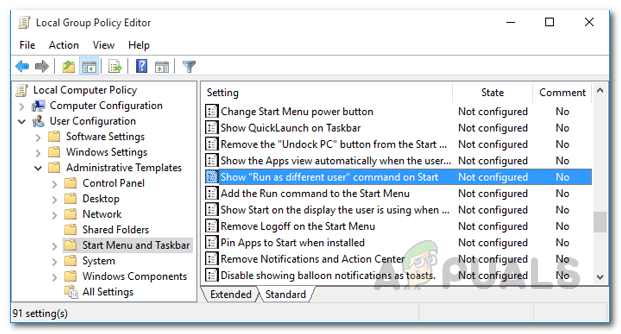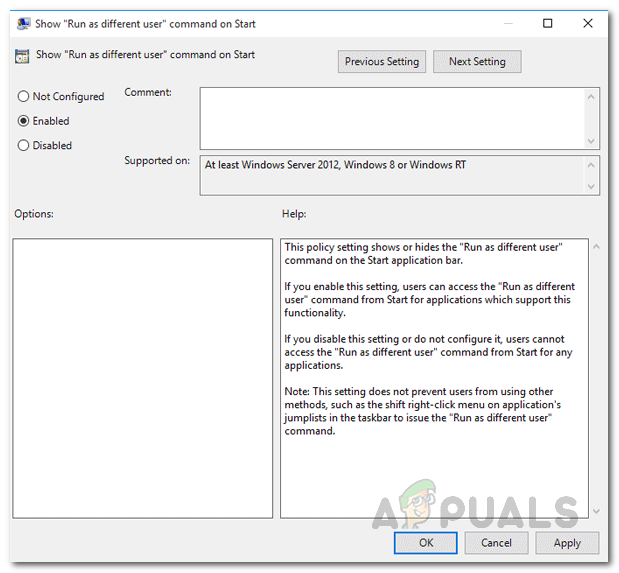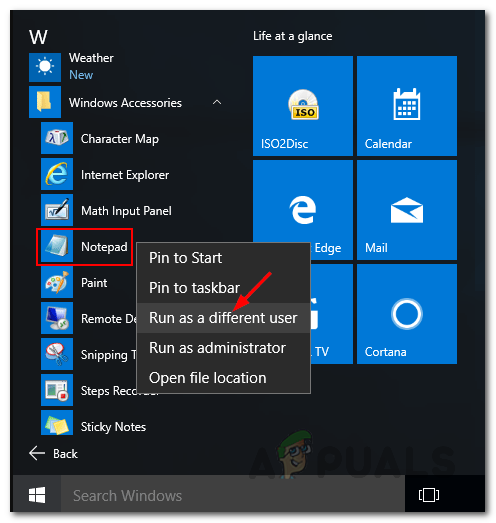جب تک آپ کے پاس دوسرے اکاؤنٹ کے لئے اسناد موجود ہیں ونڈوز آپ کو مختلف اکاؤنٹ کے بطور اپنے اکاؤنٹ سے درخواستیں چلانے کی اجازت دیتا ہے۔ یہ فعالیت ونڈوز کے تمام ورژن یعنی ونڈوز 7 ، 8 اور 10 میں دستیاب ہے۔ جب کہ ہم صرف اس مضمون میں ونڈوز 10 کا احاطہ کررہے ہیں ، اسی طرح کے ہدایات کو دوسرے ورژن میں بھی پیروی کیا جاسکتا ہے۔ اس خصوصیت کی مدد سے ، آپ نہ صرف ایپلی کیشنز چلا سکتے ہیں جن میں .exe توسیع ہے ، بلکہ آپ تقریبا کچھ بھی اور ہر فائل کی توسیع کو جو آپ تلاش کرسکتے ہیں اس پر عملدرآمد کرسکتے ہیں۔ یہ بیچ فائلیں مختلف انسٹالروں پر ہو ، آپ انہیں ایک مختلف صارف کی حیثیت سے چلا سکتے ہیں۔

رن آؤس پروگرام کی مثال
اس فعالیت کو رن ایز پروگرام کے ذریعہ فعال کیا گیا ہے جو ونڈوز میں بلٹ ان آتا ہے۔ رن ایز پروگرام کو اس مقصد کے لئے وسیع پیمانے پر استعمال کیا جاتا ہے۔ ونڈوز ایکسپلورر کے ساتھ کمانڈ پرامپٹ کے ذریعہ اس تک رسائی حاصل کی جاسکتی ہے ، لہذا اگر آپ گرافیکل یوزر انٹرفیس کو ترجیح دیتے ہیں تو ، آپ کے لئے بھی کچھ ہے۔ اس پروگرام کو بروئے کار لانے کے لئے ، ایک ایسی خدمت ہے جسے پس منظر میں چلانے کی ضرورت ہے۔ رن ایز پروگرام دوسرے صارف کی حیثیت سے مختلف فائلوں کو چلانے کے ل be ثانوی لاگ آن سروس پر انحصار کرتا ہے۔ اگر خدمت نہیں چل رہی ہے اور بند کردی گئی ہے تو ، آپ مطلوبہ نتیجہ حاصل نہیں کرسکیں گے۔ لہذا ، اس بات کو یقینی بنائیں کہ سروس کو ونڈوز سروسز ونڈو میں ڈھونڈ کر چل رہا ہے۔
جیسا کہ یہ پتہ چلتا ہے ، بطور ایپلی کیشن چلانے کے متعدد طریقے ہیں مختلف صارف . ہم مختلف مختلف طریقوں کا احاطہ کریں گے تاکہ آپ کسی بھی ایسے کو استعمال کرنے کا انتخاب کرسکیں جس کو آپ آسانی سے اور تیز محسوس کریں۔ اس کے ساتھ ہی ، آئیے ہم اس میں شامل ہوجائیں۔
طریقہ 1: ونڈوز ایکسپلورر کا استعمال
مختلف صارف کی حیثیت سے درخواست چلانے کا ایک طریقہ اس کے ذریعے حاصل کیا جاسکتا ہے ونڈوز ایکسپلورر . یہ کام کرنے کا آسان ترین طریقوں میں سے ایک ہے کیونکہ یہ پروگرام شروع کرنے کے معمول کے مطابق ہے۔ جس طرح سے آپ اپنے موجودہ اکاؤنٹ پر ایک پروگرام لانچ کریں گے ، اسی طرح آپ اسے مختلف صارف اکاؤنٹ سے لانچ کرسکتے ہیں۔ فرق صرف یہ ہے کہ آپ ایپلی کیشن پر ڈبل کلک کرنے یا ڈراپ ڈاؤن مینو سے اوپن کا انتخاب کرنے کی بجائے ایک مختلف آپشن کا انتخاب کریں گے۔
اب ، کچھ معاملات میں ، پروگرام کو مختلف صارف کی حیثیت سے چلانے کے لئے مطلوبہ آپشن ڈراپ ڈاؤن مینو میں دستیاب نہیں ہوسکتا ہے۔ یہ ونڈوز کی مقامی پالیسیوں کی وجہ سے ہے۔ ایسے میں ، آپ کو مقامی گروپ پالیسی ایڈیٹر ونڈو میں کسی پالیسی کو تبدیل کرنا ہوگا اور آپ کو اچھ beا چاہئے۔ اس کے لئے ، ذیل میں دی گئی ہدایات پر عمل کریں:
- سب سے پہلے ، ہمیں یہ یقینی بنانا ہوگا کہ “ مختلف صارف کی حیثیت سے چلائیں ”آپشن آپ کے لئے مرئی ہے۔ اس کے لئے ، پریس کرکے رن ڈائیلاگ باکس کھولیں ونڈوز کی + R .
- پھر ، چلائیں ڈائیلاگ باکس میں ، ٹائپ کریں gpedit.msc اور دبائیں داخل کریں چابی.
- اس سے لوکل گروپ پالیسی ایڈیٹر ونڈو کھل جائے گی۔ وہاں ، درج ذیل راستے پر جائیں:
کمپیوٹر کنفیگریشن> ایڈمنسٹریٹو ٹیمپلیٹس> ونڈوز اجزاء> کریڈینشل یوزر انٹرفیس
- پھر ، دائیں بائیں پین پر ، پر دبائیں اسناد کے اندراج کے لired مطلوبہ قابل اعتبار راستہ پالیسی
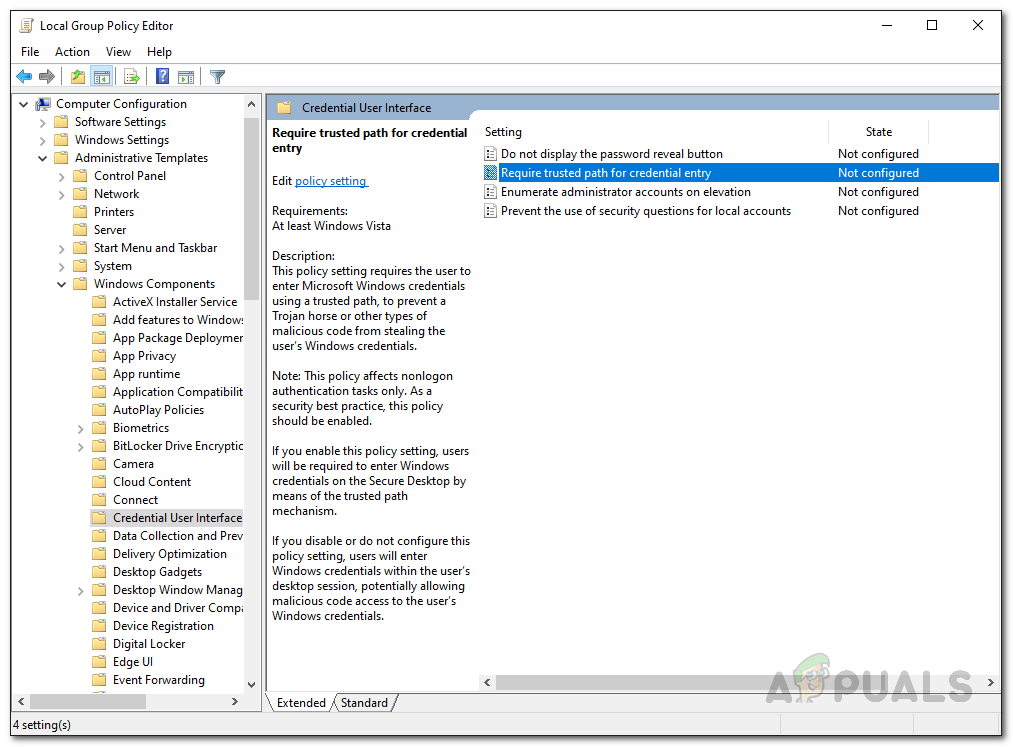
ساکن صارف انٹرفیس پالیسیاں
- اس بات کو یقینی بنائیں کہ اس پر سیٹ ہوئی ہے تشکیل شدہ نہیں . کلک کریں درخواست دیں اور پھر مارا ٹھیک ہے.
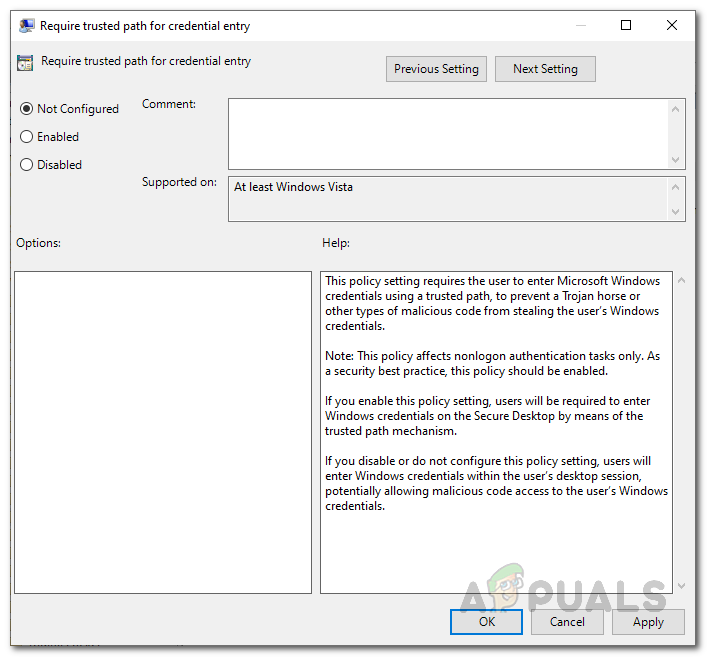
سندی انٹری پالیسی کی ترتیبات کیلئے قابل اعتبار راستہ درکار ہے
- ایک بار جب آپ یہ کر لیتے ہیں تو ، اس ڈائرکٹری میں جائیں جہاں آپ چلانے کی خواہش کی درخواست موجود ہے۔
- دبائیں جبکہ درخواست پر دائیں کلک کریں شفٹ کلید اور منتخب کریں “ مختلف صارف کی حیثیت سے چلائیں ڈراپ ڈاؤن مینو سے آپشن۔
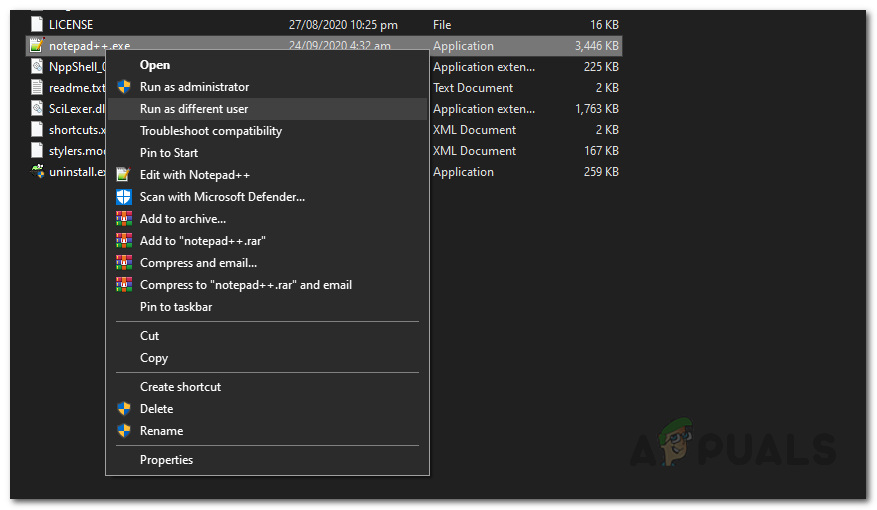
نوٹ پیڈ ++ مختلف صارف کی حیثیت سے چل رہا ہے
- اس کے بعد ، دوسرے صارف اکاؤنٹ کا صارف نام اور پاس ورڈ مہیا کریں اور کلک کریں ٹھیک ہے. ایسا کرنے سے بطور فراہم کردہ صارف اطلاق چلائے گا۔
طریقہ 2: کمانڈ پرامپٹ کا استعمال
ایک اور طریقہ جس سے آپ کسی دوسرے صارف کے بطور کسی ایپلی کیشن کو چلانے کے لئے رن اےز پروگرام کا استعمال کرسکتے ہیں وہ ہے کمانڈ پرامپٹ . RunAs افادیت کمانڈ پرامپٹ میں استعمال کی جاسکتی ہے کیونکہ آپ کوئی اور کمانڈ استعمال کریں گے۔ اس کی مدد سے ، آپ یہاں تک کہ ایک بیچ فائل بھی تشکیل دے سکتے ہیں جو ہر بار جب آپ اسے چلاتے ہو تو ایک مختلف صارف کی حیثیت سے آپ کے لئے ایک خاص درخواست چلائیں گے۔ ایسا کرنے کے لئے ، ذیل میں دی گئی ہدایات پر عمل کریں:
- سب سے پہلے ، کھولیں مینو شروع کریں اور پھر اسے کھولنے کے لئے کمانڈ پرامپٹ تلاش کریں۔
- ایک بار جب کمانڈ پرامپٹ ونڈو کا آغاز ہوتا ہے ، تو ایک مختلف صارف کے بطور پروگرام چلانے کے لئے درج ذیل کمانڈ درج کریں:
رناس / صارف: صارف نام 'پاتھ ٹوفائل' یوزر پاس ورڈ

بطور ایڈمن نوٹ پیڈ چل رہا ہے
- دبانے سے پہلے داخل کریں کلید ، کو تبدیل کرنا یقینی بنائیں صارف نام ، PathToFile اور یوزر پاس ورڈ متغیر ان کی متعلقہ اقدار کے ساتھ۔
- ایک بار جب آپ یہ کرلیں تو ، دبائیں داخل کریں کلیدی اور پروگرام کو بطور مخصوص صارف چلنا چاہئے۔
- مزید برآں ، آپ مذکورہ کمانڈ کے ساتھ بیچ فائل تشکیل دے سکتے ہیں تاکہ آپ کو کمانڈ پرامپٹ کو کھولنے کی ضرورت نہیں ہے اور جب بھی آپ کسی دوسرے صارف کے بطور پروگرام چلانے کی خواہش کرتے ہیں تو کمانڈ داخل کرنا ہوگا۔
- ایسا کرنے کے لئے ، ایک متنی دستاویز بنائیں اور مندرجہ بالا کمانڈ کو ٹیکسٹ دستاویز کے اندر چسپاں کریں۔
- اس کے بعد ، دستاویز کو بیچ فائل کے طور پر محفوظ کریں یعنی ایک کے ساتھ ایک توسیع
- اب ، جب بھی آپ ایپلیکیشن لانچ کرنا چاہتے ہیں ، صرف اس .bat فائل کو چلائیں اور یہ آپ کے کام آئے گا۔
طریقہ 3: اسٹارٹ مینو کا استعمال
آخر میں ، آپ ایک مختلف صارف کی حیثیت سے کسی ایپلی کیشن کو چلانے کے لئے بدنام زمانہ اسٹارٹ مینو کا استعمال بھی کرسکتے ہیں۔ تاہم ، ایسا کرنے کے ل، ، آپ کو مقامی گروپ پالیسی ایڈیٹر ونڈو کے اندر کسی پالیسی میں ترمیم کرنا ہوگی۔ ایک بار جب آپ یہ کام کر لیتے ہیں تو ، جب آپ اسٹارٹ مینو میں درخواست پر دائیں کلک کرتے ہیں تو آپ 'مختلف استعمال کنندہ کی طرح چلائیں' کا اختیار دیکھیں گے۔ ایسا کرنے کے لئے ، ذیل میں دی گئی ہدایات پر عمل کریں:
- سب سے پہلے ، کھولیں مقامی گروپ پالیسی ایڈیٹر اس میں تلاش کرکے مینو شروع کریں .
- ایک بار جب آپ ایڈیٹر کھول چکے ہیں تو ، درج ذیل راستے پر اپنا راستہ بنائیں:
صارف کی تشکیل انتظامی ٹیمپلیٹس اسٹارٹ مینو اور ٹاسک بار
- وہاں ، پر ڈبل کلک کریں اسٹارٹ پر 'مختلف جیسے چلائیں' کمانڈ دکھائیں دائیں ہاتھ پین پر پالیسی.
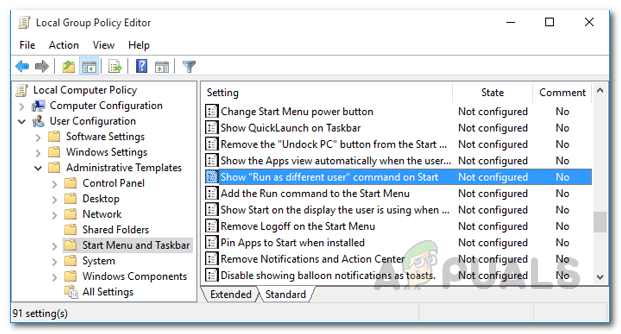
مینو پالیسی شروع کریں
- پر پالیسی مرتب کریں فعال ، کلک کریں درخواست دیں اور پھر مارا ٹھیک ہے.
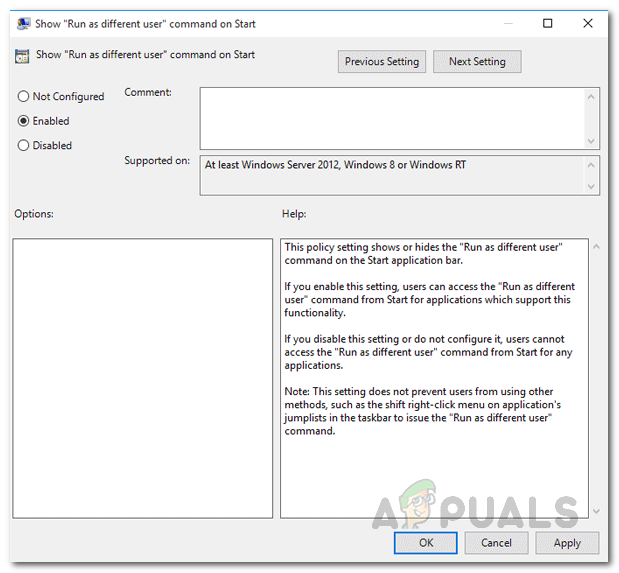
مینو پالیسی کی ترتیبات میں ترمیم کرنا
- ایسا کرنے کے بعد ، آگے بڑھیں اور اپنے سسٹم کو دوبارہ بوٹ کریں تاکہ تبدیلیاں عمل میں آئیں۔
- ایک بار جب آپ کے کمپیوٹر کا آغاز ہوجائے تو ، اسٹارٹ مینو میں کسی ایپلیکیشن کی تلاش کریں اور پھر اس پر دائیں کلک کریں۔ آپ کو دیکھنے کے قابل ہونا چاہئے “ ایک مختلف صارف کی حیثیت سے چلائیں ڈراپ ڈاؤن مینو میں سے آپشن۔
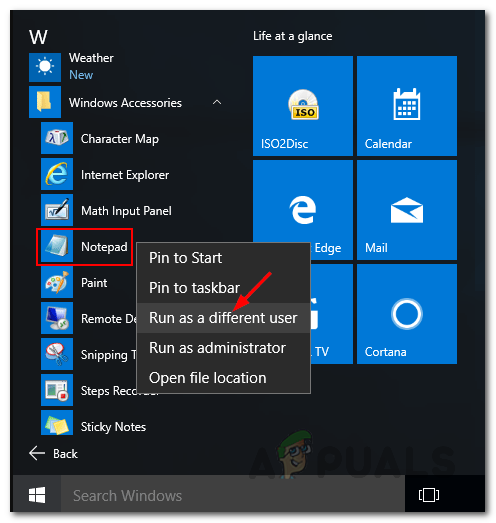
مینو شروع کریں - مختلف صارف کی حیثیت سے چلائیں